Hvordan endre din icloud e-post?
Så, hvordan du endrer iCloud e-id? Hvis dette er hva du har vært på leting etter, er du på rett sted. Til tider kan endre iCloud-postkontoen fra din iPad eller iPhone være litt forvirrende. For å hjelpe deg, vil vi forklare deg tydelig med bilder om hvordan det gjøres. Les videre.
Innholdet
Hvordan du endrer iCloud e-post?
Video: Endre passord - epost
Apple pålegger visse begrensninger når du skifter iCloud post id. Men hvis du har 2 iCloud e-postkontoer knyttet til ulike Apple-ID, kan du enkelt endre den eldre e-ID til den nye. Før vi forteller deg hvordan du kan endre din iCloud e-post, er det viktig å forstå om dem først.
Apple ID og iCloud-e-post
Video: Så enkelt er det å bytte til ny iPhone
Når du oppretter en Apple-ID for første gang, spør den deg om å oppgi en gyldig e-postadresse for det. Når dette er gjort, vil det bli tildelt som din primære e-postkonto, og det kan ikke endres. Du kan imidlertid legge til sekundære postadresser til dette opprettet Apple-ID. Bare logg inn på Min Apple-ID ledelsen siden for å legge til e-IDer på kontoen din. Du kan legge til opptil 3 e-postadresser for en Apple-ID.
Hvordan du endrer iCloud e-postkonto fra en iPhone?
Slik endrer du Apple-ID eller iCloud-konto fra en iPhone, må du slette den eksisterende iCloud-konto først. Noterer at når du klikker på alternativet “Slett konto”, forblir innholdet i skyen. Det er aldri slettet. Bare iCloud innstillinger i forbindelse med kontoen slettes.
For å slette din eksisterende iCloud-konto, må du følge instruksjonene nedenfor:
1. Gå til Innstillinger

2. Velg alternativet “iCloud”
Video: Hvordan endre til firma e-post på Linkedin profilen din

3. Trykk på alternativet “Slett konto”

4. Nå, skriv inn din gamle iCloud e-postadresse eller Apple-ID og tilhørende passord

5. Sett opp din nye iCloud-postadresse
Hvordan å endre din Apple-ID?
Som sagt ovenfor, er din Apple-ID primær postadressen. Du kan imidlertid endre Apple ID til en annen e-postadresse, så lenge det ikke er i bruk som en Apple-ID. Nå, hvis e-postadressen din slutter med @ me.com, @ mac.com eller @ icloud.com, og vet at det allerede er en Apple-ID. For å tilbakestille eller endre Apple-ID, kan du følge trinnene nedenfor:
- Logg av fra iCloud, Facetime, iTunes Store eller et annet program som bruker Apple-ID du ønsker å endre
- Nå, gå til denne linken: Min Apple-ID
- Velg alternativet “Manage din Apple-ID”
- Nå logger (Klikk Glemt passordet ditt hvis du ikke er i stand til å huske det)
- Velg alternativet “Edit”, som ligger ved siden av Primær e-postadresse og Apple-ID
- Neste, skriv inn din nye e-postadresse, som du vil bruke for din nåværende Apple-ID
- Når du har kommet inn i ny e-postadresse, trykk på “Lagre endringer”
- Nå sender Apple deg en bekreftelses til den nye e-id du har tastet
- Bekreft e-post
- Når “Min Apple-ID” web side åpnes igjen logge deg på med ditt nyopprettede e-postadresse, Apple-ID og passord
Håper vi har besvart spørsmålet ditt riktig. Hvis du har spørsmål, legge dem i kommentarfeltet.
 Topp 5 ryktene som forklarer Apples store planer for iphone 7
Topp 5 ryktene som forklarer Apples store planer for iphone 7 9 Gode grunner til at endringen er bra for deg
9 Gode grunner til at endringen er bra for deg Hvor ofte bør du bytte madrass og puter?
Hvor ofte bør du bytte madrass og puter? Hvordan endre livet ditt til det bedre? 10 tips
Hvordan endre livet ditt til det bedre? 10 tips 10 Setninger som kan endre ditt perspektiv på livet
10 Setninger som kan endre ditt perspektiv på livet Har liten harris inspirere datterens nye øyenfarge?
Har liten harris inspirere datterens nye øyenfarge? 9 Feil kvinner gjør med menn
9 Feil kvinner gjør med menn Hot kjendis hår transformasjoner i 2015
Hot kjendis hår transformasjoner i 2015 Gi ekstra nøye med å farget hår
Gi ekstra nøye med å farget hår Hvordan du kan endre din øyenfarge
Hvordan du kan endre din øyenfarge 8. Ting du vil aldri endre om en jente (morsomme fakta på jenter)
8. Ting du vil aldri endre om en jente (morsomme fakta på jenter) Nestle kunngjør en frossen mat tilbakekalling
Nestle kunngjør en frossen mat tilbakekalling Hva er den beste måten å endre treningen rutine?
Hva er den beste måten å endre treningen rutine? Hvordan å bryte gjennom styrke platåer
Hvordan å bryte gjennom styrke platåer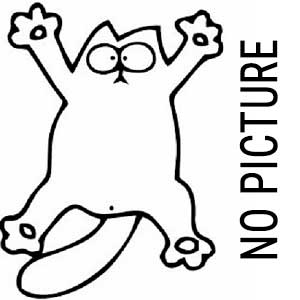 Iphone 8 utgivelsesdato, spesifikasjoner og rykter: 3d sensor kamera på iphone 8 med 64 GB standard…
Iphone 8 utgivelsesdato, spesifikasjoner og rykter: 3d sensor kamera på iphone 8 med 64 GB standard…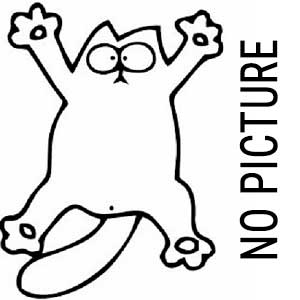 Iphone åtte siste nyhetene: er kommende iphone 8 for dyrt?
Iphone åtte siste nyhetene: er kommende iphone 8 for dyrt?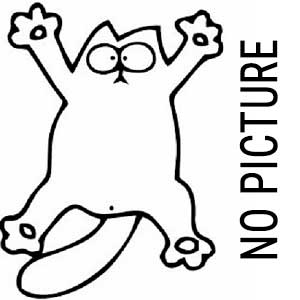 Iphone 8 utgivelsesdato, pris, spesifikasjoner og rykter: Vil Apple iPhone 8 har 3d kamera?
Iphone 8 utgivelsesdato, pris, spesifikasjoner og rykter: Vil Apple iPhone 8 har 3d kamera? Prøv det nå: svette dette, ikke det! 30-dagers fit trekk utfordring
Prøv det nå: svette dette, ikke det! 30-dagers fit trekk utfordring 20 Måter å gå ned i vekt og føler stor
20 Måter å gå ned i vekt og føler stor Iphone siste nyhetene: er rød iphone virkelig kommer ut snart?
Iphone siste nyhetene: er rød iphone virkelig kommer ut snart? 10 Motiverende sitater for å hjelpe deg starte på nytt
10 Motiverende sitater for å hjelpe deg starte på nytt
 9 Gode grunner til at endringen er bra for deg
9 Gode grunner til at endringen er bra for deg Hvor ofte bør du bytte madrass og puter?
Hvor ofte bør du bytte madrass og puter? Hvordan endre livet ditt til det bedre? 10 tips
Hvordan endre livet ditt til det bedre? 10 tips 10 Setninger som kan endre ditt perspektiv på livet
10 Setninger som kan endre ditt perspektiv på livet Har liten harris inspirere datterens nye øyenfarge?
Har liten harris inspirere datterens nye øyenfarge? 9 Feil kvinner gjør med menn
9 Feil kvinner gjør med menn Hot kjendis hår transformasjoner i 2015
Hot kjendis hår transformasjoner i 2015 Gi ekstra nøye med å farget hår
Gi ekstra nøye med å farget hår Hvordan du kan endre din øyenfarge
Hvordan du kan endre din øyenfarge 8. Ting du vil aldri endre om en jente (morsomme fakta på jenter)
8. Ting du vil aldri endre om en jente (morsomme fakta på jenter)